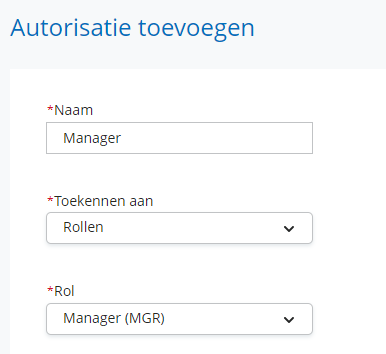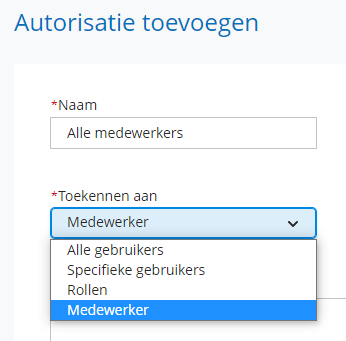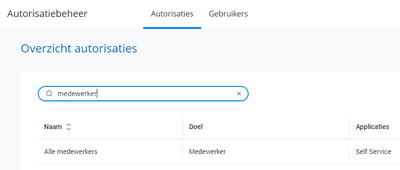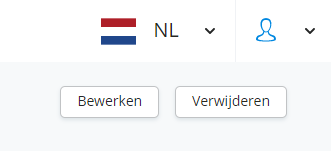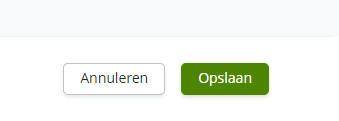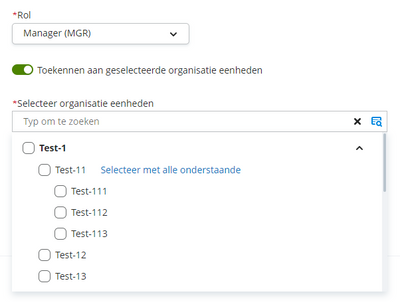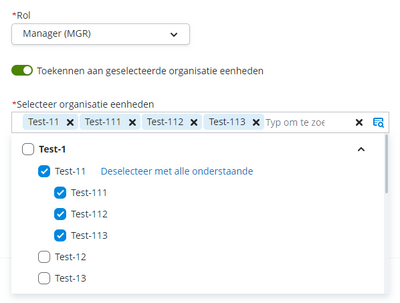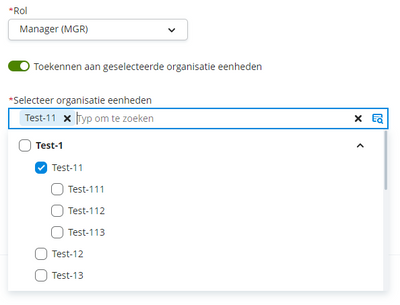om een gepersonaliseerde navigatie te krijgen.
om een gepersonaliseerde navigatie te krijgen.
- Als nieuw markeren
- Als gelezen markeren
- Bladwijzer
- Abonneren
- Printervriendelijke pagina
- Ongepaste inhoud melden
Wijzigingen Autorisatiebeheer
In het artikel Van ‘Toegangsbeheer’ naar ‘Autorisatiebeheer’ hebben we inzicht gegeven hoe we stap voor stap toewerken naar het nieuwe Autorisatiebeheer. Het team werkt hier hard aan en daarom kunnen we weer een aantal verbeteringen releasen.
Dit heeft geen impact voor de gebruikers, maar wel voor de beheerders. De werkwijze van autorisatiebeheer zal namelijk iets veranderen.
Wat gaat er veranderen?
- Maximaal één rol per autorisatie
- Nieuwe wijze om autorisaties voor medewerkers aan te maken
- Wijzigingen in de manier van bewerken en opslaan
- Wijziging in werking van de statussen
Per wanneer?
De wijzigingen worden doorgevoerd op zaterdag 15 april. Autorisatiebeheer zal vanaf 9.00u tijdelijk niet benaderbaar zijn.
Maximaal één rol per autorisatie
Vandaag de dag kunnen per autorisatie meerdere rollen toegevoegd worden. Op 15 april wordt dit aangepast naar maximaal één rol per autorisatie. Als je op dit moment al meerdere rollen per autorisatie hebt, dan worden deze gesplitst in aparte ‘regels’ per rol. Heb je een autorisatie voor twee rollen dan heb je na 15 april twee regels met dezelfde naam en de rol als toevoeging in de titel [rol] - [Naam autorisatie].
Bij het toevoegen van nieuwe autorisaties heb je vanaf 15 april niet meer de mogelijkheid om twee rollen aan de autorisatie toe te voegen.
Jouw actie na de release
- Controleer de autorisaties van jouw organisatie
- Wijzig eventueel de namen van de autorisaties
Nieuwe wijze om autorisaties voor medewerkers aan te maken
Op dit moment staat Medewerker nog als een optie onder Rollen. Aangezien medewerker geen rol is, is dit niet de meest logische plek. Daarom verplaatsen we Medewerker een niveau omhoog naar Toekennen aan.
Bij het aanmaken van een nieuwe autorisatie voor de medewerker klik je nog steeds op Autorisatie toevoegen en voer je een titel op. Vervolgens kies je bij Toekennen aan direct voor Medewerker. Je hoeft dus niet meer op Rollen te klikken om een autorisatie aan te maken.
Als je al autorisaties hebt voor de medewerker, dan worden deze gemigreerd naar de nieuwe manier.
Jouw actie na de release
- Controleer de autorisaties van jouw organisatie
- Wijzig eventueel de namen van de autorisaties
Wijziging in manier van bewerken en opslaan
Wanneer je nu een autorisatie wilt bewerken, klik je rechtsboven op Details weergeven en kan je gelijk je wijzigingen doorvoeren. In de nieuwe werkwijze moet je eerst op Bewerken klikken voordat je de wijziging door kan voeren.
Daarna klik je rechtsonder op Opslaan en dan worden de wijzigingen in rechten berekend.
Jouw actie
Geen actie benodigd.
Wijziging in de statussen
In het Overzicht autorisaties zie je een kolom met Statussen. Hier gaan we de status Berekenen aan toevoegen. Wanneer een nieuwe autorisatie wordt aangemaakt en/of je een wijziging doorvoert in een bestaande autorisatie zal de status wijzigen naar Berekenen. Wanneer een autorisatie de status Berekenen heeft, worden de rechten opnieuw berekend en toegepast. Zodra dit is afgerond krijgt de autorisatie de status Actief.
Als je bij een autorisatie die op bewerken staat op Bekijk details klikt, krijg je de volgende melding:
De knoppen rechtsboven zijn uitgegrijsd. Je kunt de bewerking doorvoeren zodra de eerdere bewerkingen zijn verwerkt.
Jouw actie
Geen actie benodigd.
Makkelijker selecteren en deselecteren van organisatorische eenheden
Bij het toevoegen van een organisatorische eenheid aan een autorisatie hebben we een optie toegevoegd waardoor het makkelijker is om afdelingen te selecteren of deselecteren. Wanneer je een autorisatie aanmaakt voor rollen en/of medewerkers en hier specifieke organisatorische eenheden aan wilt toevoegen, kun je deze vanuit een dropdown menu aanvinken. In dit dropdown menu opent een boomstructuur met organisatorische eenheden.
Deze organisatorische eenheden kun je aanvinken door ze aan te klikken. Op dit moment worden alle onderliggende afdelingen geselecteerd wanneer je een organisatorische eenheid aanklikt. Vanaf 15 april krijg je een optie selecteer alle onderliggende organisatorische eenheden als je met je met je muis over een afdeling beweegt. Wanneer je op selecteer alle onderliggende organisatorische eenheden klikt worden alle onderliggende afdelingen geselecteerd. Als je vanaf 15 april op een specifieke organisatorische eenheid klikt wordt alleen deze geselecteerd en niet meer alle onderliggende afdelingen.
Dit wordt ook beschikbaar voor het deselecteren. Als je met je muis over een geselecteerde afdeling gaat krijg je de optie Deselecteer voor alle organisatorische onderliggende eenheden. Zou kan je eenvoudig een selectie weghalen.
Met deze wijziging hebben we het probleem opgelost dat je niet alleen de bovenliggende organisatorische eenheid kan selecteren, zonder ook een onderliggende afdeling te selecteren. En als je alle onderliggende afdelingen deselecteert, blijft de bovenliggende afdeling nu wel geselecteerd. Daarnaast verbeteren we hiermee de gebruikerservaring door het selecteren en deselecteren van meerdere afdelingen makkelijker te maken.
Let op: Het toevoegen van een organisatorische eenheid in Autorisatiebeheer heeft geen invloed op wie je mag zien. Het gaat over welke applicaties je mag zien.
Jouw actie
Geen actie benodigd.
U moet een geregistreerde gebruiker zijn om hier een opmerking toe te voegen. Als u al geregistreerd bent, moet u zich aanmelden. Als u zich nog niet hebt geregistreerd, moet u zich registreren en aanmelden.
Over Visma | Raet
Copyright 2019 Visma Community. All right reserved.